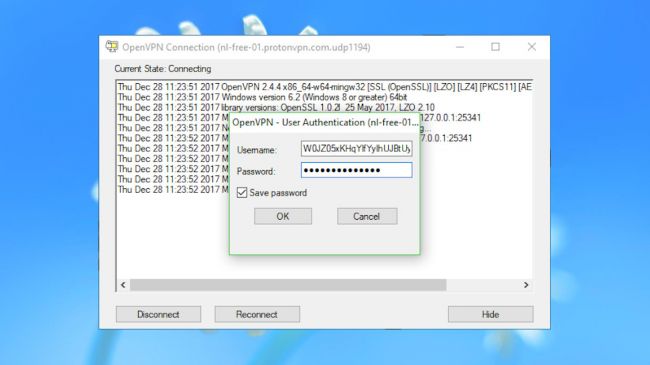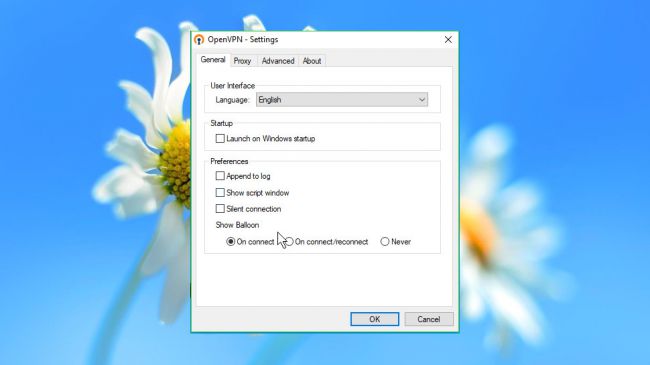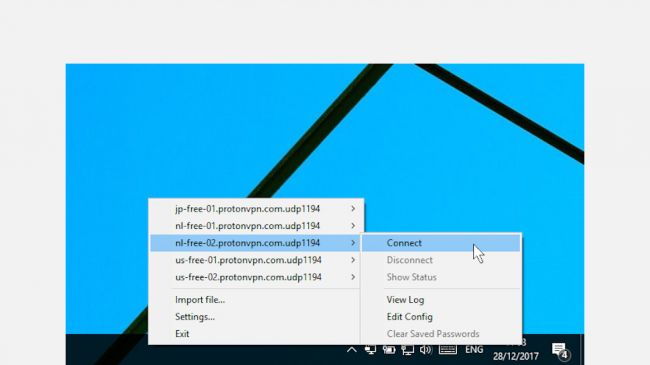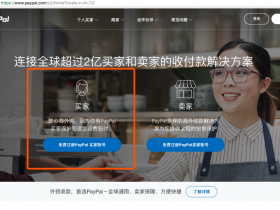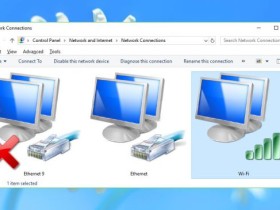- A+
厌倦了无用的VPN客户端?也许你需要这个教程——
连接到任何国外VPN最简单的方法是使用他们自己的软件客户端。没有任何棘手的设置需要,或复杂的设置来思考 - 通常你可以安装然后直接使用。
但是自定义客户端也可能有问题。笨拙的界面,烦人的通知,几乎没有任何设置,浪费系统资源 - 他们甚至可能会停止工作,没有明显的原因。
您可能不需要忍受这一点,因为VPN提供商的客户不一定是您唯一的选择。如果您的VPN支持OpenVPN协议,您也可以使用OpenVPN的免费开源客户端使用该服务。事实上,大多数提供者客户端已经使用它来建立和管理连接(在Windows中,搜索OpenVPN.exe的客户端文件夹)。
这不适合每个人。切换到OpenVPN可能意味着您将无法使用任何高级服务附加功能。如果您的提供商支持广告拦截,则可以使用Tor over VPN或特定于应用程序的终止开关,例如,如果切换到另一个客户端,这些开关将消失。
但从另一方面来说,您将获得更简单的界面和完全可编辑的服务器列表,其中可以包含来自不同VPN提供商的位置。其他好处包括减少内存要求,深入的专家级连接设置控制,以及详细的日志帮助排除故障。
不确定?通常可以在同一个系统上安装两者。保持您的提供商的客户端的简单任务,也许保存OpenVPN故障排除或任何更复杂的 - 这是你的电话。
开始也不需要很长时间。大多数用户应该在30分钟内启动并运行OpenVPN,而且这通常需要更少的时间。
配置文件
OpenVPN是一个功能强大的软件包,但它将不能连接到您的VPN,直到它具有所有必要的配置文件,这些配置文件是定义每个连接应该如何工作的设置。一些服务很难找到,有些服务根本就不给你,所以我们建议你在做其他事情之前检查你的VPN网站。
最好的提供商有OpenVPN的设置教程,不仅提到配置文件,而且还告诉你如何使用它们。好的例子包括VyprVPN,ExpressVPN和NordVPN。
其他人可能没有任何设置指南,但仍然为那些需要使用它们的人提供文件。在支持页面搜索对OpenVPN或OVPN文件的参考。
一些服务将文件隐藏在Web管理控制台中。如果您已经创建了VPN提供商的帐户,请登录并浏览OpenVPN设置文件的页面。
完成后,检查下载的文件并解压缩任何存档。您正在查找多个OVPN文件,每个要访问的服务器都有一个。也可能有其他文件,但只要你有OVPN数据,你应该准备好下一步。
入门
OpenVPN的最新版本始终在官方网站上提供。转到OpenVPN.net并点击社区>下载。最新版本的发行说明将显示在页面的顶部,如果向下滚动,则会找到一个链接来下载Windows安装文件。
我们在这里介绍Windows安装,但是其他操作系统的过程非常相似。查看更多的Android版本和iOS版本。
启动安装程序将显示一个非常标准的安装向导。同意许可证,接受默认的“要安装的组件”,可选择一个新的目标文件夹,然后单击“安装”以完成该过程。
一旦安装完成,纯文本快速入门指南应该弹出记事本(或您的首选文本文件查看器)。如果您对技术细节感兴趣,请阅读它,但现在可以安全地关闭文件。浏览到OpenVPN \ Doc文件夹,如果你想稍后检查它。
导入VPN数据
启动“OpenVPN GUI”应用程序,并在系统托盘中添加一个图标。尽管在程序名称的GUI,这就是你得到的 - 这里没有花哨的地图或图形。
找到你之前下载的OVPN配置文件,并将它们复制到OpenVPN配置文件夹(\ Users \ Name \ OpenVPN \ Config或\ Program Files \ OpenVPN \ config)。
请注意:OpenVPN最多支持50台服务器,如果您的服务提供商拥有数千台服务器,这可能是一个主要的烦恼。如果你不确定,只需复制你知道要使用的一些,你可以随时删除其中的一些,或者稍后再导入其他的。
完成后,右键单击OpenVPN系统托盘图标,并将复制的文件名称列在菜单上。
名字按字母顺序排序,所以随意重命名文件以适应您的需求,也许在最常用的顶部。
登录
右键点击OpenVPN图标,选择一个你想访问的服务器,然后点击连接。
一个日志窗口应该出现几个初始状态命令,紧接着是一个请求你的用户名和密码。
输入您的凭据,如果一切正常,日志屏幕将在几秒钟内消失,并且桌面通知会显示您已连接。
OpenVPN图标显示绿色屏幕以确认您受保护,如果将鼠标悬停在上面,工具提示将显示连接的服务器的名称和新的IP地址。
如果你是怀疑的类型,需要更多的保证,请将你的浏览器指向ipleak.net,以确保你确实拥有一个新的IP地址,并且这是你认为的地方,并且没有DNS泄漏或其他古怪的问题。
当你感到高兴时,一切运行顺利,再次右键单击OpenVPN图标,选择检查的服务器,然后单击断开。
设置
OpenVPN只有几个程序设置,但是你可能会发现其中一两个是有用的。右键单击OpenVPN图标并选择设置来查看。
选中“在Windows启动时启动”框,以确保OpenVPN在您需要时始终可用。
检查“无声连接”,当连接时不会看到日志屏幕出现。
如果您不想看到桌面通知,请选择“从不”。但要小心:知道VPN什么时候保护你,什么时候不保护很重要。
专家可以设置OpenVPN使用他们的首选HTTP或SOCKS代理,您可以在高级选项卡上配置一些关键的程序文件夹和其他设置。
走得更远
即使是最简单的OpenVPN安装也有一些直接的优势。没有必要有一个庞大的VPN客户端在后台永久运行。服务器列表可以随意编辑和重新组织,因此您不必滚动浏览30台服务器即可找到您使用的唯一两台服务器。如果你有任何连接问题,OpenVPN的日志也可以帮助你找出问题所在。
这只是一个开始。有经验的用户可以进一步调整OVPN文件中的连接设置,深入底层控制VPN的工作方式。
在写字板中打开其中一个OVPN文件,查看其各种命令。你可能会看到这样的行:
原始udp
远程us-techradarvpn.com 1194
tun-mtu 1500
您可能会猜到,proto命令会设置您的首选协议。通常情况下,它是UDP的速度,但用TCP代替它,OpenVPN将在下次使用更可靠的TCP协议(以一些性能为代价)。
远程线路告诉OpenVPN VPN服务器的名称和你想使用的端口。如果您想要了解目标服务器上的更多细节,或者想要尝试替代端口,那么这很有用,当然您需要首先找出服务器支持的端口。
tun-mtu命令设置最大传输单元值。调整它可以在某些情况下改善性能,但是除非您知道自己在做什么,否则最好不要这样做。
有经验的用户可以利用许多其他选项。例如,您可以在VPN连接或断开连接时运行脚本,以确保仅在连接VPN时启动程序。“重定向”命令控制您想要通过隧道运行的流量,并且可以采取措施阻止DNS泄漏。查看\ Program Files \ OpenVPN \ doc文件夹中的文档,以查看提供的内容。
- 关注我们,获得最好的国外VPN服务,还有大量的使用经验分享。